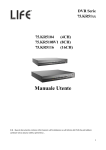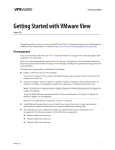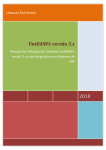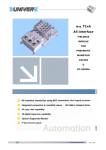Download Manuale Utente
Transcript
. Telecamera IP 75.IP040100T2 N9 / Onvif V2.2 Manuale Utente N.B. : Questo documento contiene informazioni sull'installazione e sull'utilizzo della telecamera IP che potrebbero cambiare senza alcuna notifica preventiva . 1 . Indice Ipostazioni di Default e Specifiche Tecniche: Avvertenze Schema cavo collegamento Esempi collegamenti LAN Guida Rapida al collegamento in RETE P&P A) Collegamento rapido Smartphone e Tablet con lettura Seriale QR CODE B) Collegamento DDNS Internet Explorer in modalità PNP Registrazione al server " lifeddns.it " C) Collegamento da Software PC CMS in modalità Server PNP D) Utilizzo Software di ricerca IP SearchDevice: D.1) Ricerca IP LAN telecamera D.1.1) Visualizzazione in rete locale LAN tramite IE D.1.2) Modifica configurazione LAN (IP/Porte/etc..) Interfaccia WEB Telecamera IP 1) Collegamento da rete locale (LAN) all'interfaccia WEB 2) Tasti e funzioni dell'interfaccia WEB 3) Menu di gestione e configurazione della telecamera IP 3.1) Informazioni 3 4 5 5 7 7 8 10 11 11 11 12 13 13 14 15 16 3.2) Data/Ora 3.2.a) Data/ora 3.2.b) Ora legale 3.3) Display 16 16 17 17 3.4) Colore 18 3.5) Flusso 3.5.a) Maggiore flusso 3.5.b) Sub-stream 1 3.5.c) Sub-stream 2 3.6) Utenti 3.6.a) Utenti 3.6.b) Utenti online 3.7) Allarme 3.7.a) Motion 3.7.b) Perdita video 3.7.c) Altri 3.8) Rete 3.8.a) LAN 3.8.b) ADSL (PPOE) 3.8.c) Porte 3.9) COMM 3.9.a) DDNS 3.9.b) E-MAIL 3.9.c) UPNP 3.10) Gestione di 3.10.a) Sistema 3.10.b) Manutenzione 3.11) Impostazioni locali 19 19 19 19 20 20 20 21 21 22 22 23 23 24 24 25 25 25 26 26 26 27 28 2 . Ipostazioni di Default e Specifiche Tecniche: Dati Accesso : IP 192.168.1.200 Porta Web Porta Media DHCP 80 9005 Attivo Nome utente e Password : Utente Password admin (lasciare il campo vuoto) Specifiche Tecniche Codice LIFE 75.IP040100T2 SVT-IP712 A6 Modello IP Camera-Hisilicon 3518 basata su ONVIF 2.2 / N9 Parametri Lente Network Sensore Immagine Pixels Illuminazione Minima S/N IR ICR CMOS 1/3" SONY Exmor IMX138 1280(H)x720(V) Tipo lente Varifocal Focale 2,8-12mm Interfaccia Network RJ45 10M/100M HTTP,TCP,ARP,RTSP,RTP,UDP,RTCP,SMTP,FTP, DHCP,DNS,DDNS,PPPoE,IPv4/v6,SNMP,QoS,UPnP,NTP Supportato V2.2 Web server embedded, Support IE H.264 Baseline Profile/H.264 Main Profile Protocollo Network ONVIF Network Preview Codifica Video Video Altro Risoluzione Bitrate CBR/VBR Temperatura di lavoro Umidità di lavoro Alimentazione Protezione Alimentazione Dimensioni 0.01Lux ≥45db >10M da Colore a BW:2Lux; da BW a Colore:6Lux Main stream:720p @ 30fps; Sub stream:VGA/QVGA@ 30fps/720P @8fps 32Kbps~6Mbps Supportato -10℃--+55℃ 0% - 90% DC 12V / POE (12V) IP66 <5w 270,2x148x107,4mm 3 . Avvertenze Eventuali modifiche apportate al dispositivo, non in accordo con il manuale utente, comporterebbero il divieto all’utilizzo del dispositivo. L’installazione deve essere effettuata da tecnici qualificati e deve rispettare tutte le normative locali. PRECAUZIONI EFFETTI Utilizzare la telecamera solo in temperature Non installare la telecamere ad estreme condizioni comprese fra -10°C e 55°C. si raccomanda ambientali un’adeguata ventilazione se l’utilizzo avviene in condizioni di alte temperature. Non installare ed utilizzare la telecamera in ambienti Può abbassare notevolmente la qualità delle ad alto tasso di umidità immagini Continui cambiamenti di luminosità o sfarfallii Non installare la telecamera sotto instabili condizioni potrebbero compromettere la qualità delle di luce immagini Prestare molta attenzione a non lasciare impronte Non toccare la lente anteriore della telecamera sull’obiettivo, può compromettere la qualità della ripresa. Evitare urti e cadute, proteggere la telecamera dagli Si potrebbero verificare malfunzionamenti agenti fisici esterni Non lasciare l’obiettivo della telecamera puntato su Ciò potrebbe danneggiare il sensore CMOS una luce fissa di notevole intensità I liquidi contengono minerali, questi potrebbero Non esporre la telecamera a qualsiasi tipo di liquido corrodere i circuiti interni, asciugare con un panno asciutto immediatamente. In caso di esposizione il CMOS potrebbe non Non esporre la telecamera ad elementi radioattivi funzionare. Note L’esposizione ad una intensa fonte di luce potrebbe causare aloni e striature. Assicurarsi che l’alimentazione sia adeguata alla telecamera, prima di utilizzarla. Alimentazione 12Vdc - Al fine di evitare scosse elettriche o incendi, usare alimentatori certificati. 4 . Schema cavo collegamento: RJ45 12Vdc Vano regolazione Zoom/Fuoco (1 ) RJ45 (POE 12Vdc) Schema PIN cavo LAN Pin presa RJ45 Telecamera IP Attenzione: Se si utilizza l'alimentazione POE (12Vdc) non utilizzare il connettore di alimentazione esterno. (2) Ingresso alimentazione con connettore esterno 12Vdc - Connettore 2,1x5,5mm Attenzione: Se si utilizza il connettore di alimentazione esterno non utilizzare l'alimentazione POE (12Vdc). 5 . Esempi collegamenti LAN : 1) Collegamento diretto con Router ADSL: 12Vdc 2) Collegamento wireless tramite Access Point Wireless 82.32M2 (non in dotazione): 12Vdc 3) Collegamento tramite NVR 75.IPN5004/08 con POE (12V) POE ( 12Vdc ) Alimentazione da NVR (Max 50m) Per il collegamento alimentazione POE (12Vdc) integrata su NVR utilizzare un cavo Punto-Punto 4) Collegamento wireless tramite Access Point Wireless 82.32M2 (non in dotazione) e NVR 75.IPN5004/08: 12Vdc 6 . Guida Rapida al collegamento in RETE Plug & Play FAC-SIMILE (Prima di procede collegare la Telecamera IP come mostrato a Pag.4 esempio 1) A) Collegamento rapido Smartphone e Tablet con lettura Seriale QR CODE A.1) Scaricare l’app “LifeCam" - dal Play Store - dall’Apple Store per Smartphone/Tablet Android per iPhone/iPad A.2) Visionare il QR CODE presente sul retro del talloncino in dotazione, o accedere all’interno dell'indel Menu della telecamera: QRCODE A.3) Avviare l’applicazione scaricata. a) Selezionare tipo login “lifeddns.it” LifeCam b) Selezionare e scansionare il codice QR presente sul retro del talloncino, o inserire manualmente il seriale alla voce "Nome Utente" lifeddns.it lifeddns.it lifeddns.it 1 c) Cliccare su "Login" lifeddns.it lifeddns.it NF4017C10018F5.. 2 d) Dopo aver a eseguito l’accesso cliccare sul tasto “Seleziona”. 4 e) Selezionare il seriale del proprio dispositivo. 5 Connesso! 3 7 . B) Collegamento DDNS Internet Explorer in modalità PNP Registrazione al server " lifeddns.it " B.1) Aprire Internet Explorer ed accedere al sito http://lifeddns.it B.2) Cliccare su “Registra” 1 2 B.3) Inserire i parametri di registrazione desiderati: Esempio: (a) Utente: mariorossi (b) Password: lamiapassword Conferma Password: lamiapassword (c) Email: [email protected] (d) Cliccare su "Registra" e confermare con “OK” (a) (B) [ (c) (d) - B.4) Effettuare l'accesso "Collegamento Plug and Play" Esempio: Utente: Nome utente utilizzato al punto B.3 (a) Password: Password utilizzata al punto B.3 (b) Cliccare su “Accedi” per effettuare il login B.5) Inserimento Seriale dispositivo da visualizzare (a) Cliccare su "Inserisci Dispositivo" (a) (b) Cliccare su " + Dispositivo" (b) 8 . B.6) Inserire i parametri di collegamento alla telecamera IP (IPC) Esempio: IPCCASA (A) Nome dispositivo: (Es IPCCASA / UFFICIO / ecc… ) (B) Numero di serie: Seriale della telecamera IP (Es: D7402xxxxx ) (C) Utente dispositivo: Nome utente impostato sulla telecamera (Deafult: admin) (D) Password dispositivo: Password utente impostata sulla telecamera (Deafult: non impostata, lasciare il campo vuoto) (E) Cliccare su “Salva” B.7) Cliccare su “Mostra Video Dispositivo” 2x B.8) Collegamento al dispositivo Cliccare due volte con il tasto sinistro del mouse sul nome impianto. (Esempio: IPCCASA) Connesso! 9 . C) Collegamento da Software PC CMS in modalità Server PNP C.1) Installare ed avviare il n software CMS “ViewClient” C.2) Inserire i parametri di collegamento : Tipo : Selezionare " Server " Server : Digitare " lifeddns.it " Utente : (Es.: mariorossi ) Nome utente utilizzato in fase di registrazione nel paragrafo precedente Vedi B.3 (A). Password : (Es.: lamiapassword) Password utilizzata in fase di registrazione nel paragrafo precedente Vedi B.3 (B). Cliccare su "Ricorda" per Salvare le impostazioni , quindi su "OK" per aprire il collegamento. C.3) Collegamento al dispositivo Cliccare due volte con il tasto sinistro del mouse sul nome impianto. (Esempio: IPCCASA) 2x Connesso! 10 . D) Utilizzo Software di ricerca IP SearchDevice: - Ricerca IP , Visualizzazione IE in rete locale LAN e Modifica configurazione LAN (IP/Porte/etc..) (Prima di procede collegare la Telecamera IP come mostrato a Pag.4 esempio 1) D.1) Ricerca IP LAN telecamera Avviare il software "SearchDevice" da un PC collegato in rete locale LAN Il software effettuerà la scansione della rete e visualizzerà i dispositivi IP collegati (Telecamere IP /NVR /DVR LIFE con protocollo N9) 9005 80 Impostazioni di Default: L'indirizzo IP e i dati di configurazione riportati sono quelli assegnati dal Router ADSL tramite DHCP (se attivo ) Porta Web : 80 Porta Media: 9005 Se si utilizza un router con DHCP disattivato, l'indirizzo IP di default della telecamera sarà 192.168.1.200 D.1.1) Visualizzazione in rete locale LAN tramite IE Verificare l'indirizzo "IP Address" e la " WebPort" come mostrato al paragrafo "D.1" Es.: IP: 192.168.0.39 Porta Web: 80 Eseguire Internet Explorer e digitare sulla barra in alto: http://"indirizzo IP":"Porta Web" -> Es.: http://192.168.0.39:80 (come mostrato sotto in figura) http://192.168.0.39:80 Verrà visualizzata su schermo la finestra di login all'interfaccia Web: Digitare i dati di accesso : User name: admin (default) Password: Lasciare il campo vuoto (default) NB: Da cambiare solo se modificate. Clicca su per effettuare l'accesso 11 . Collegamento completato: Cliccare su per attivare/disattivare la visualizzazione delle telecamere. D.1.2) Modifica configurazione LAN (IP/Porte/etc..) tramite SearchDevice Aprire il software "SearchDevice" (come indicato al paragrafo D.1) Doppio click con tasto sinistro del mouse sull'indirizzo IP del dispositivo per modificare i parametri di rete LAN della telecamera IP. 2x Si aprirà la finestra riportata in figura: Tipo IP - Selezionare l'operazione da eseguire: 1) " To obtain IP address automatically " (DHCP) Per attivare il DHCP sulla telecamera IP. Cliccare "OK" per confermare. 80 Effettuare nuovamente la ricerca per verificare il nuovo indirizzo IP assegnato vedi paragrafo "D.1" 2) " To restore the default IP address "(IP DEFAULT) Per re-impostare i parametri LAN di default. Cliccare "OK" per confermare. 3) " Use the following IP address "(IP STATICO) Per impostare manualmente i parametri LAN desiderati (come mostrato nell'esempio in figura). Dopo aver inserito i dati cliccare "OK" per confermare. 12 . Interfaccia WEB Telecamera IP 1) Collegamento da rete locale (LAN) all'interfaccia WEB: Verifica indirizzo IP/Porta WEB della telecamera e collegamento IE Aprire il software "SearchDevice" da un PC collegato in rete locale LAN. Il software effettuerà la scansione della rete LAN e visualizzerà i dispositivi IP collegati. (Telecamere IP /NVR /DVR LIFE con protocollo N9) 80 Verificare l'indirizzo "IP Address" e la " WebPort" come mostrato sopra in figura. Esempio : IP: 192.168.0.39 Porta Web: 80 Eseguire Internet Explorer e digitare sulla barra in alto: http://"indirizzo IP":"Porta Web" -> Es.: http://192.168.0.39:80 (come mostrato sotto in figura) http://192.168.0.39:80 Verrà visualizzata su schermo la finestra di login all'interfaccia Web: Digitare i dati di accesso : User name: admin (default) Password: Lasciare il campo vuoto (default) NB: Da cambiare solo se modificate. Cliccare su l'accesso per effettuare 13 . Collegamento completato: 2) Tasti e funzioni dell'interfaccia WEB Visualizzazione in diretta della telecamera IP Apre il menu di gestione e configurazione della telecamera IP . Per ulteriori dettagli vedi paragrafo 3 Pag. 15 Regolazione luminosità immagine (1~63) Regolazione contrasto immagine (1~63) Regolazione tonalità immagine(1~63) Regolazione saturazione immagine (1~63) Regolazione nitidezza immagine (1~63) (On) Attiva/disattiva (Off) la visualizzazione delle telecamere Selezione della qualità dell'immagine (flusso dati) : - Alta risoluzione (Maggiore) -Bassa risoluzione (Sub) Attiva la funzione ZOOM sull'immagine, - Per effettuare l'ingrandimento impostare su "On" quindi selezionare con il tasto sinistro del mouse l'area da ingrandire -Per ripristinare la dimensione standard impostare su "Off" Regolazione volume telecamera Attiva la registrazione del video attivo sul PC. Salva sul PC un fermo immagine del video attivo(snapshot) Regola la proporzione dell'immagine : Original: dimensione video standard Full: adatta la dimensione alla finestra Ingrandimento a schermo intero 14 . 3) Menu di gestione e configurazione della telecamera IP: Cliccando sul tasto " " sarà possibile accedere al menù di gestione e configurazione della telecamera IP. L'interfaccia grafica si suddivide in undici funzioni principali, riportati sotto in tabella: Informazioni telecamera: Nome / ID / Seriale / Versione firmware /MAC Settaggio data / ora e ora legale Par.3.1 p.16 Configurazione informazioni su schermo Settaggi e gestione immagine telecamera Configurazione risoluzione ,qualità e fps flusso video in streamign ( Maggiore e Sub-stream 1/2 ) Gestione utenti: inserimento, modifica, cancellazione e Log utenti online Attivazione e gestione Allarmi e segnalazioni Impostazionii Rete LAN e porte di comunicazine Configurazione DDNS /E-MAIL / UPNP Sistema e Manutenzione telecamera IP Configurazione percorsi di salvataggio foto/video e durata massima registrazione Di seguito verranno spiegate in dettaglio le diverse funzionalità operative. 15 . 3.1) La funzione "Informazioni" permette di visualizzare le informazioni base della telecamera IP. In Tabella verranno riportati i seguenti campi: Nome: Nome IPC (configurabile nel sottomenu -> ). Device ID: Numero ID (Valore generico configurabile nel sottomenu -> No Seriale: Numero seriale della telecamera IP ,necessario al collegamento P&P e l'attivazione del servizio DDNS http://www.http://lifeddns.it. Versione Firmware: Versione firmware caricata sulla telecamera IP. MAC: indirizzo MAC della scheda di rete della telecamera IP. ). 3.2) Il sottomenu Data/Ora si suddivide in due funzioni principali, Data/Ora e - Orale legale, che verranno illustrate di seguito in dettaglio: 3.2.a) Funzione - Data Ora: Data/Ora : Inserire data e ora di sistema, cliccare su per confermare la modifica. - Utilizzare il tasto per sincronizzare l'orario con l'orologio del PC. Formato data : Scegliere il formato data desiderato : MM/DD/YYYY - YYYY/MM/DD - DD/MM/YYYY (DD: Giorno - MM Mese - YYYY - Anno) Formato Data : Selezione tipo visualizzazione ora 24H/12H. Fuso orario : GMT + (Greenwich Meridian Time) Per l'Italia impostare GMT+1 Sincronizzazione: Attivare per sincronizzare automaticamente Data e Ora tramite il server remoto selezionato. (Es.: time.windows.com) Dopo aver completato la configurazione cliccare su "Applica" per confermare o su Esci per annullare. 16 . 3.2.b) Funzione - Ora legale: La funzione "Ora legale", permette di passare automaticamente da ora legale ad ora solare (e Viceversa): Attivare per passare automaticamente all'ora legale. Nei paesi dell'Unione Europea l'ora legale inizia l'ultima domenica di marzo e termina l'ultima domenica di ottobre. Per l'Italia impostare i seguenti parametri: Modalità: Settimana Bilanciamento: Un 'ora Da: Mar. / Ultimo / Dom. / 02:00:00 A: Ott. / Ultimo / Dom. / 03:00:00 Dopo aver completato la configurazione cliccare su "Applica" per confermare le modifiche . 3.3) Configurazione informazioni su schermo La funzione "Display" permette di 1) Settare se visualizzare su schermo il nome della telecamera ip e l'orario di sistema . 2) Impostare fino le aree di privacy su schermo (Max 4) Posizionamento "Nome e Data/Ora" Attiva/Disattiva la visualizzazione Clicca e trascina per modificare la posizione Zone Privacy Clicca e trascina per disegnare e dimensionare l'area di privacy Dopo aver completato la configurazione cliccare su "Applica" per confermare le modifiche . 17 . 3.4) Settaggi e gestione immagine della telecamera IP: Sotto in tabella vengono riportate in dettaglio le funzioni di gestione presenti nel sottomenu Colore: Regolazione luminosità immagine (1~63). Regolazione contrasto immagine (1~63). Regolazione tonalità immagine(1~63). Regolazione saturazione immagine (1~63). Regolazione nitidezza immagine (1~63). Selezione modalità di ripresa della telecamera: Auto: Gestione automatica . Day: Modalità diurna solo colore. Night: Modalità notturna solo B&W. Gestione LED infrarossi della telecamera IR : Auto: Gestione automatica . On: Sempre attivi. Off: disabilitati . Attiva/disattiva la visione specchiata. Regolazione esposizione (Default Auto ) Attiva/disattiva la correzione anti sfarfallio. Attiva/disattiva la visione capovolta. Gestione guadagno default Auto (non modificabile). Ripristino impostazioni predefinite. 18 . 3.5) Configurazione risoluzione ,qualità e fps flusso video in streaming ( Maggiore e Sub-stream 1/2) Il Menu "Flusso" permette di configurare , risoluzione, fluidità e qualità di secondario su tre livelli differenti di flusso di immagini in streaming : 3.5.a) Flusso prinpale, (alta risoluzione) permette le seguenti configurazioni: -Background noise : Attiva / Disattiva la riduzione del rumore di fondo. -Risoluzione: Risoluzione massima video trasmesso Max 720P = 1280x720 Pixel. -Frame per sec: numero immagini per secondo (fluidità) Max 30fps. -Qualità: Numero di dati trasmessi per secondo (Kbps) 32Kbps~6Mbps (default: 2048Kbps). 3.5.b) Flusso secondario 1, (bassa risoluzione) permette le seguenti configurazioni: -Risoluzione: Risoluzione massima video trasmesso Max VGA = 640x480 Pixel. -Frame per sec: numero immagini per secondo (fluidità) Max 30fps. (default: 12fps) -Qualità: Numero di dati trasmessi per secondo (Kbps) 32Kbps~6Mbps (default: 167Kbps). 3.5.c) Flusso secondario 2, (Alta risoluzione, basso fps) permette le seguenti configurazioni: -Attivo: Attiva/disattiva il sub-stream 2 -Risoluzione: Risoluzione massima video trasmesso Max VGA = 1280x720 Pixel. -Frame per sec: numero immagini per secondo (fluidità) Max 8fps. -Qualità: Numero di dati trasmessi per secondo (Kbps) 32Kbps~6Mbps (default: 167Kbps). 19 . 3.6) Gestione utenti: inserimento, modifica, cancellazione e Log utenti online 3.6.a) Utenti Il sottomenu Utenti permette di modificare inserire nuovi profili di accesso utente. Inserimento: - Cliccare su per inserire un nuovo profilo utente 1) Inserire i parametri richiesti: User name: Nome profilo utente. Password : Password profilo utente. Conferma Password : reinserire la password. Associa Indirizzo MAC: Abilitare se si vuole limitare l'utilizzo di questo profilo solo da una scheda di rete specifica. MAC: Indirizzo MAC della scheda di rete NB.: Da inserire solo se è stata attivata la limitazione precedente. 2) Configurazione Permessi: Dal menu permessi è possibile limitare l'accesso al Menu di configurazione o la visione delle telecamere Eliminare la Spunta sulle voci che si vogliono disattivare. Modifica: - Spuntare il profilo da modificare quindi cliccare su N.B. : I permessi del profilo Amministratore non sono modificabili. per editare permessi e password. Cancellazione: - Spuntare il profilo da cancellare quindi cliccare su N.B. : Il profilo Amministratore non è cancellabile. per cancellare un profilo utente. 3.6.b) Utenti Online Permette di controllare gli utenti collegati,l'indirizzo IP e l'ora di login, è possibile inoltre forzare la disconnessione di un utente collegato cliccando su " " 20 . 3.7) Attivazione e gestione Allarmi e segnalazioni Il sottomenu Allarme si suddivide in tre funzioni principali, Motion - Perdita Video - Altri che verranno illustrate di seguito in dettaglio: 3.7.a) (Rilevazione Movimento): La funzione Motion permette di attivare e configurare per ogni telecamera collegata la rilevazione di movimento e le azioni da eseguire. - Attivo : Spuntare per attivare la funzione di rilevazione movimento. - Sensibilità : Sensibilità di rilevazione settabile da 1 (Altissimo) a 8 (Basso). -Area : Selezionare l'area attiva sullo schermo, lo schermo sarà suddiviso in una griglia 12x15 . I quadrati Grigi indicano la zona non attiva, i quadrati Verdi indicano la zona attiva, se viene rilevato movimento i quadrati diventeranno Rossi. Utilizzare il tasto sinistro del Mouse per attivare/disattivare l'area desiderata. -Orario: La funzione Orario permette di configurare tramite una programmazione Settimanale/24H il periodo di attivazione della rilevazione di movimento (Motion). Modalità selezionabile fra Nessuno e Allarme: Nessuno : nessuna programmazione attiva. Allarme: rilevazione su movimento attiva. - Azioni: Dal menu Azioni è possibile selezionare le azioni da eseguire in caso di attivazione della rilevazione di movimento. Inserire/rimuovere la Spunta sulle voci che si vogliono attivare /disattivare Elenco funzioni selezionabili/attivabili: Screenshot : Salva un immagine da e la invia tramite E-mail (se attivo)Invio Email : invia una segnalazione E-mail. N.B.: Per l'invio dell'e-mail è necessario configurare i parametri di invio all'interno del menu "COMM->E-mail" (3.9.b) Cliccare "OK" per confermare Dopo aver completato la configurazione cliccare su "Applica" per confermare le modifiche. 21 . 3.7.b) (Perdita video): La funzione "Perdita video" permette di selezionare le azioni da eseguire in caso di assenza del segnale video - Attivo : Spuntare per attivare la funzione - Azioni: Dal menu Azioni è possibile selezionare le azioni da eseguire se in caso di attivazione della rilevazione di movimento. Inserire/rimuovere la Spunta sulle voci che si vogliono attivare /disattivare Elenco funzioni selezionabili/attivabili: Invio Email : invia una segnalazione E-mail. N.B.: Per l'invio dell'e-mail è necessario configurare i parametri di invio all'interno del menu "COMM->E-mail" (3.9.b) Cliccare "OK" per confermare Dopo aver completato la configurazione cliccare su "Applica" per confermare le modifiche. 3.7.c) (Altri) La funzione "Altri" permette di selezionare le azioni da eseguire in caso di conflitto IP - Attivo : Spuntare per attivare la funzione - Azioni: Dal menu Azioni è possibile selezionare le azioni da eseguire se in caso di attivazione della rilevazione di movimento. Inserire/rimuovere la Spunta sulle voci che si vogliono attivare /disattivare Elenco funzioni selezionabili/attivabili: Invio Email : invia una segnalazione E-mail. N.B.: - In caso di conflitto l'invio dell'E-mail potrebbe non andare a buon fine. -Per l'invio dell'e-mail è necessario configurare i parametri di invio all'interno del menu "COMM->E-mail" (3.9.b) - In caso di conflitto lIP 'invio dell'E-mail potrebbe non andare a buon fine. Cliccare "OK" per confermare Dopo aver completato la configurazione cliccare su "Applica" per confermare le modifiche. 22 . 3.8) Impostazioni Rete LAN e porte di comunicazione Il sottomenu Rete si suddivide in tre funzioni principali, LAN - ADSL - Porte che verranno illustrate di seguito in dettaglio: 3.8.a) Funzione - LAN: La funzione "LAN" permette di configurare i parametri di collegamento alla rete locale. Prima di procedere alla configurazione assicurarsi che il cavo di rete sia correttamente collegato alla rete LAN. La configurazione di rete (LAN) può essere settata in Automatico o in Manuale. In Configurazione automatica (DHCP settata di default) il router si occuperà di assegnare l'indirizzo IP e gli altri parametri di rete, sarà possibile visualizzare l'indirizzo IP assegnato utilizzando il software "SearchDevice" da un PC collegato in rete locale LAN. (Vedi p.14 ) In modalità manuale sarà necessario impostare correttamente tutti i parametri elencati in seguito: Indirizzo IP : L'indirizzo IP identifica la telecamera IP sulla rete locale. Generalmente, i primi 3 gruppi di cifre che lo compongono coincidono con la parte iniziale dell'indirizzo IP del router sulla rete locale (Es:192.168.2.xxx), mentre l'ultimo numero (Es:"234"->192.168.2.234) lo identifica univocamente. ATTENZIONE: L'indirizzo IP della telecamera non deve essere utilizzato da altri dispositivi collegati alla stessa rete. Subnet : La Subnet mask è la "maschera di sottorete" e definisce il numero massimo di dispositivi collegabili alla rete. Normalmente viene utilizzata la Subnet Mask di Classe C: "255.255.255.0" Per una configurazione di tipo standard non occorre modificare questo parametro. Gateway: Il Gateway si occupa di far comunicare la rete locale (LAN) con l'esterno. Questo compito è assolto dal router, pertanto il Gateway generalmente coinciderà con l'indirizzo del router sulla rete locale. (Es: 192.168.2.1). DNS: Il DNS si occupa di attribuire un nome testuale ad un indirizzo IP. Il compito di assegnare il DNS può essere assolto dal router, pertanto il DNS generalmente coinciderà con l'indirizzo del router sulla rete locale (Es: 192.168.2.1). N.B.: Se si riscontrano problemi di connessione in alternativa è possibile utilizzare i seguenti DNS : 8.8.8.8 e 8.8.4.4 (Google DNS) o 208.67.222.222 e 208.67.220.220 (Open DNS) Dopo aver completato la configurazione cliccare su "Applica" per confermare le modifiche. 23 . 3.8.b) Funzione - ADSL (Collegamento PPPoE): La funzione "ADSL" permette di configurare i parametri di collegamento PPPoE (Point-to-Point Protocol over Ethernet) Se si dispone di un collegamento PPPoE diretto attivare la funzione ed inserire i parametri di login forniti dall'ISP ADSL. Dopo aver completato la configurazione cliccare su "Applica" per confermare le modifiche. 3.8.c) Funzione - Porte: La funzione "Porte" permette di cambiare le porte di comunicazione necessarie all'accesso remoto alla telecamera. Per il collegamento da computer remoto o da telefono cellulare non utilizzando la configurazione P&P è essenziale configurare il router aprendo le porte di comunicazione in TCP ed UDP sull'indirizzo IP (LAN) assegnato alla telecamera IP. Porte di default: - Porta Media\Mobile : 9000 - Porta Web : 85 NB. Per le modalità di configurazione sul router fare riferimento al relativo manuale del produttore o contattare il proprio provider del servizio ADSL N.B. : Vedi esempio Apertura porte su router Alice Gate: - Appendice I - Esempio (2) Dopo aver completato la configurazione cliccare su "Applica" per confermare le modifiche. 24 . 3.9) Configurazione DDNS /E-MAIL / UPNP Il sottomenu COMM si suddivide in tre funzioni principali,DDNS - E-Mail - UPnP che verranno illustrate di seguito in dettaglio: 3.9.a) Funzione - DDNS: La funzione "DDNS", consente di effettuare il collegamento da internet alla telecamera in qualsiasi momento anche per le connessioni internet con IP dinamico e permette il funzionamento della configurazione P&P. -DDNS: Attiva/Disattiva il servizio DDNS - Server: Lista server DDNS compatibili. La telecamera IP supporta diversi DDNS fra cui il DDNS preregistrato: http://www.http://lifeddns.it (da utilizzare per il collegamento P&P) -Default/Nome Host: Mettere la spunta sulla voce Default se si utilizza il sistema preregistrato http://www.http://lifeddns.it. o inserire il nome HOST registrato (completo di estensione) se si utilizzano gli altri server DDNS (No-IP, DynDNS, etc) Indirizzo Server / User Name: Inserire il nome utente utilizzato per la registrazione sul server DDNS. Se si utilizza http://www.http://lifeddns.it lasciare il campo vuoto Password: Inserire la password utilizzata per la registrazione sul server DDNS. Se si utilizza http://www.http://lifeddns.it lasciare il campo vuoto Dopo aver completato la configurazione cliccare su "Applica" per confermare le modifiche. 3.9.b) Funzione - E-MAIL: La funzione "E-Mail", consente di configurare i parametri di invio ed i destinatari delle notifiche tramite E-mail. Prima di procedere alla configurazione si consiglia di verificare con il proprio provider del servizio E-mail. - E-MAIL: Attiva/disattiva l'invio delle E-mail. - Invio Intervalli: Permette di inserire un intervallo di attesa minimo prima dell'invio dell'E-mail. Settabile fra: Istantaneo / 30sec~10min. - Mail server SMTP: Inserire l'indirizzo server in uscita E-mail - Porta: Porta di comunicazione invio E-Mail . - Connessione di sicurezza: Tipo di controllo di sicurezza selezionabile fra: "Nessuno"/ "SSL/TLS". - User name: Nome utente E-mail. - Password: Password utente E-mail. - a : E-mail destinatario principale. - cc : E-mail destinatario secondario. Esempio dati configurazione con Gmail: Mail server(SMTP): smtp.gmail.com Porte: 465 Connessione di sicurezza: SSL/TLS User name: [email protected] Password: (Inserire password email mittente) a: [email protected] Dopo aver completato la configurazione cliccare su "Applica" per confermare le modifiche. 25 . 3.9.c) Funzione - UPnP: La funzione " UPnP ", (Universal Plug and Play) consente di configurare ed aprire automaticamente le porte di comunicazione necessarie al collegamento da remoto della telecamera. - UPnP: Attiva/disattiva il servizio di apertura porte plug and play. Attenzione: Per poter funzionare il sistema UPnP deve essere supportato dal router collegato alla telecamera, se non si utilizza la modalità P&P, per evitare problemi di connessione pertanto è sempre consigliabile effettuare manualmente l'apertura delle porte sul router. Dopo aver completato la configurazione cliccare su "Applica" per confermare le modifiche. 3.10) Sistema e Manutenzione telecamera IP Il sottomenu Gestione di si suddivide in due funzioni principali, Sistema - Manutenzione che verranno illustrate di seguito in dettaglio: 3.10.a) Sistema La funzione "Sistema" comprende le seguenti voci di configurazione: Nome : Nome telecamera IP (generico). Device ID : Numero identificativo (generico). Formato Video: PAL/NTSC PAL/NTSC è il metodo di codifica del colore utilizzato nella televisione analogica. Per l'Italia deve essere impostato su "PAL". Dopo aver completato la configurazione cliccare su "Applica" per confermare le modifiche. 26 . 3.10.b) Manutenzione Il sottomenu comprende le principali funzioni di manutenzione della telecamera IP Aggiornamento firmware: permette di caricare un aggiornamento del software di sistema tramite rete LAN N.B.:Eventuali aggiornamenti saranno disponibili nell'area download del sito http://www.lifevideocontrollo.it Riavvio : Riavvio manuale della telecamera IP Impostazioni importazione: permette di caricare un file di impostazione precedentemente salvata. Impostazioni esportazione: permette di salvare su PC un file contenete le configurazioni attuali. Ripristina a Default: Ripristina le impostazioni di fabbrica della telecamera IP. Riavvio Auto : Permette il riavvio periodico automatico della telecamera IP, sezionabile fra: Mai/Ogni mese/Ogni settimana/Ogni giorno. Dopo aver completato la configurazione cliccare su "Applica" per confermare le modifiche. 27 . 3.11) Configurazione percorsi di salvataggio foto/video e durata massima registrazione La funzione impostazioni locali permette di impostare la durata massima del filmato registrato su computer locale ed i percorsi di salvataggio dei file. Cliccare su cerca per selezionare la cartella di salvataggio , quindi su applica per confermare. N.B. : Su alcune versioni di Windows un livello di protezione utente troppo elevato potrebbe bloccare la scrittura su computer dei file di backup estrapolati tramite l'interfaccia web. Seguire i passaggi riportati di seguito per modificare le impostazioni di controllo dell'account utente : 1) Accedere al pannello di controllo 2) Selezionare: 3) Cliccare su 4) Spostare in basso il cursore 5) Cliccare "OK" per confermare 28 . INFORMAZIONE AGLI UTENTI DI APPARECCHIATURE PROFESSIONALI Ai sensi dell’art. 24 del Decreto Legislativo 14 marzo 2014, n. 49 "Attuazione della Direttiva 2012/19/UE sui rifiuti di apparecchiature elettriche ed elettroniche (RAEE)" Il simbolo del cassonetto barrato riportato sull’apparecchiatura o sulla sua confezione indica che il prodotto alla fine della propria vita utile deve essere raccolto separatamente dagli altri rifiuti per permetterne un adeguato trattamento e riciclo. In particolare, la raccolta differenziata della presente apparecchiatura professionale giunta a fine vita è organizzata e gestita: direttamente dall’utente, nel caso in cui l’apparecchiatura sia stata immessa sul mercato prima del 31 dicembre 2010 e l’utente stesso decida di disfarsi dell’apparecchiatura senza sostituirla con una apparecchiatura nuova equivalente ed adibita alle stesse funzioni; dal produttore, inteso come il soggetto che ha per primo introdotto e commercializzato in Italia o rivende in Italia col proprio marchio l’apparecchiatura nuova che ha sostituito la precedente, nel caso in cui, contestualmente alla decisione di disfarsi dell’apparecchiatura a fine vita immessa sul mercato prima del 31 dicembre 2010, l’utente effettui un acquisto di un prodotto di tipo equivalente ed adibito alle stesse funzioni. In tale ultimo caso l’utente potrà richiedere al produttore il ritiro della presente apparecchiatura entro e non oltre 15 giorni naturali consecutivi dalla consegna della suddetta apparecchiatura nuova; dal produttore, inteso come il soggetto che ha per primo introdotto e commercializzato in Italia o rivende in Italia col proprio marchio l’apparecchiatura nuova che ha sostituito la precedente, nel caso in cui l’apparecchiatura si immessa sul mercato dopo il 31 dicembre 2010; Con riferimento alle pile/accumulatori portatili l’utente dovrà conferire tali prodotti differenziata predisposti dalle autorità competenti. giunti a fine vita agli idonei centri di raccolta L’adeguata raccolta differenziata per l’avvio successivo dell’apparecchiatura e delle pile/accumulatori dismessi al riciclaggio, al trattamento e allo smaltimento ambientalmente compatibile contribuisce ad evitare possibili effetti negativi sull’ambiente e sulla salute e favorisce il reimpiego e/o riciclo dei materiali di cui essi sono composti. Per rimuovere le pile/accumulatori fare riferimento alle specifiche indicazioni del costruttore: (inserire istruzioni) Lo smaltimento abusivo di apparecchiature, pile ed accumulatori da parte dell’utente comporta l’applicazione delle sanzioni di cui alla corrente normativa di legge. Importato da LIFE ELECTRONICS S.p.A. Via RAFFAELE LEONE, 3 95018 RIPOSTO (CT) http://www.life-electronics.com Made in China 29